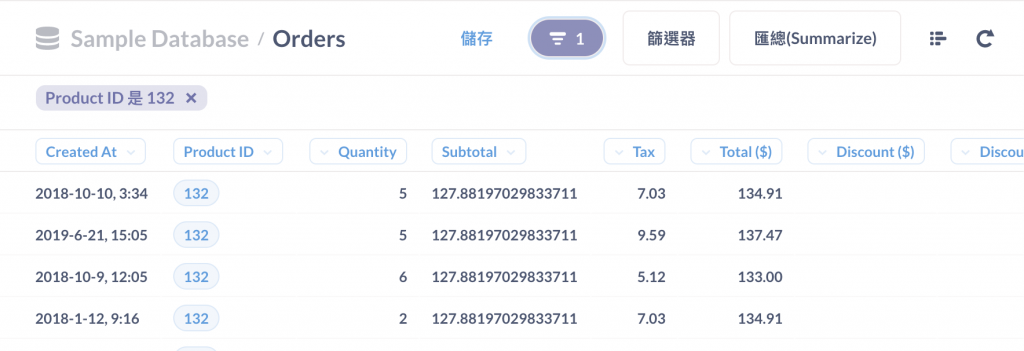在提問後的結果呈現,除了列出資訊之外,我們也能在這個表格中做更多的好用操作,以利做更深度的 insight 挖掘。在這邊來舉幾個我常用、覺得好用的功能。
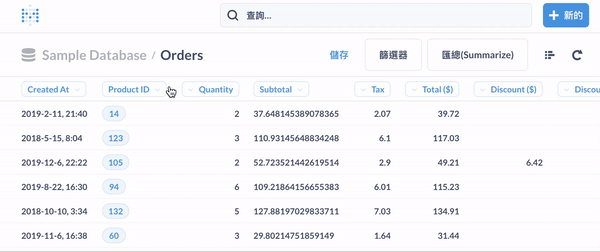
當我們查看一個提問結果時,可能會想針對某個欄位做更進一步的操作,這個時候若要再回到提問,不是這麼的直觀和方便,就可以直接把滑鼠移動到該欄位上,Metabase 會提供這個欄位適合做進一步分析的選項,如:升冪 / 降冪排序、按此列過濾、建立含數字欄位的 OverTime 圖表、分佈、匯總等。
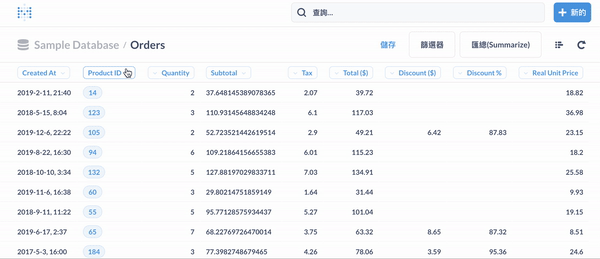
點擊欄位匯總選項,如 Discount % 的平均值後,便會自動操作右上角的篩選器,在匯總的地方新增一聚合條件 Summairze by,如下圖:
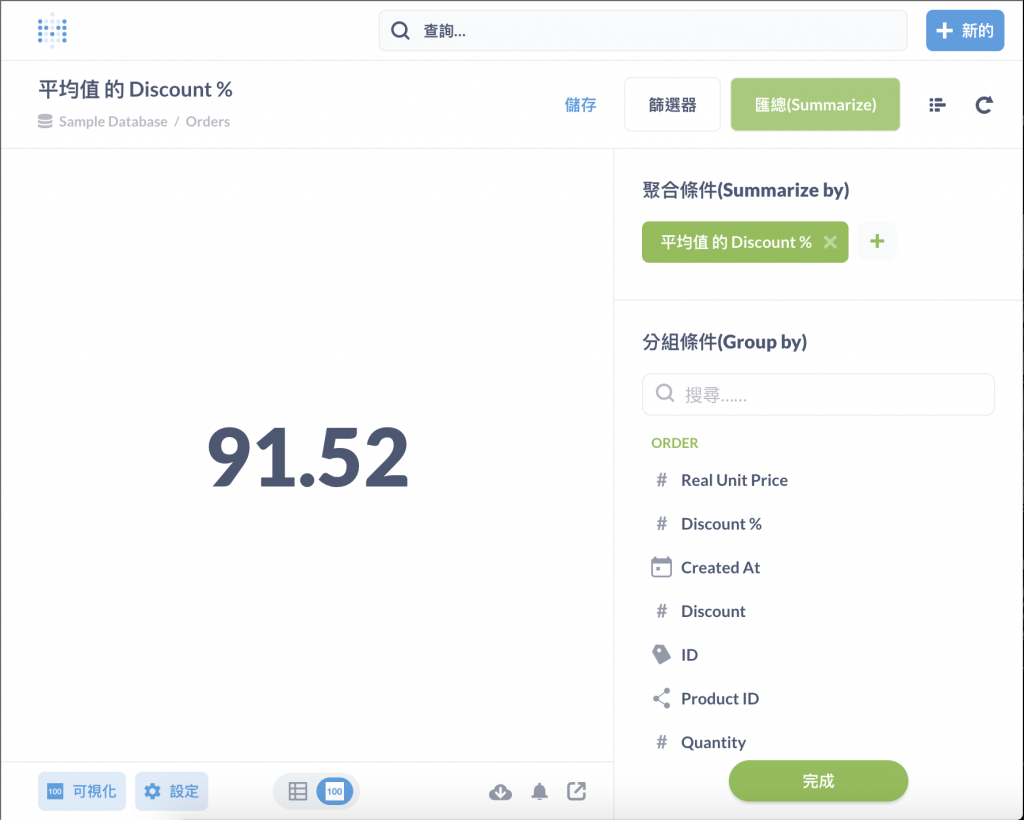
除了對欄位操作外,也可以直接對欄位中的值操作,在不同的欄位值上,可以做的操作有些不同。以下圖為例:
![[https://nathalielu.github.io/img-link/filterOrSummerizeByValue.gif]]
檢視細節:
Product ID 這個欄位的值是作為外連鍵值 (Forign key) 存在,長得跟其他值有些不同的是,他是有超連結的。點擊超連結會進入的,也就是滑鼠移動過去後顯示選單中的第一項:檢視細節 -- 可以查看該 Product ID 在 Product 自身表格中所儲存的詳細資料。
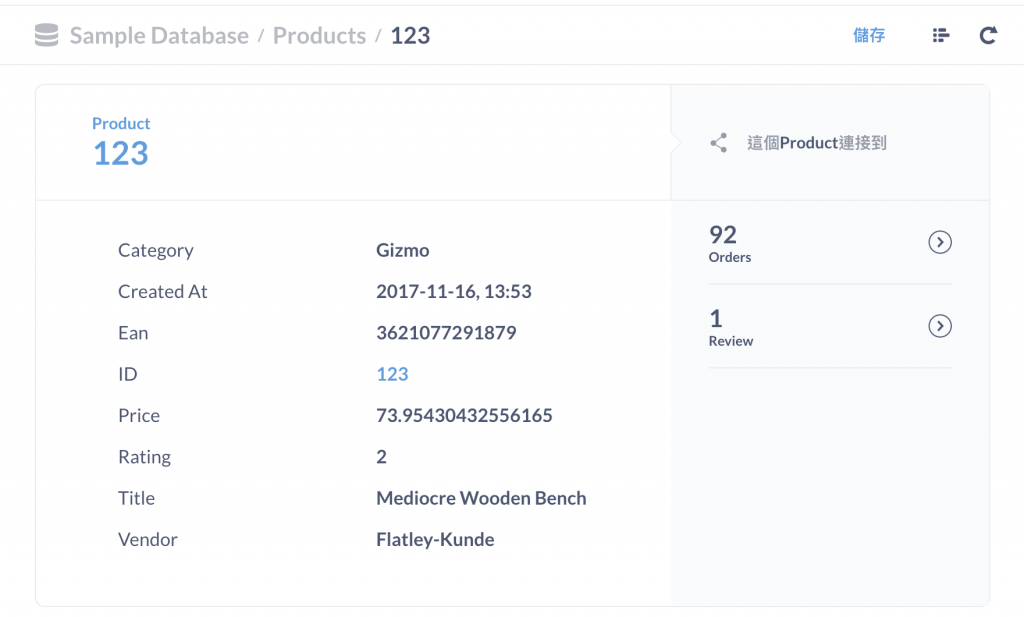
檢視 Product (被選中的那個 Product) 的 Order / =, <, >, !=:
點擊後,Metabase 會運用該欄位的值,對這個表格做「篩選」。例如:自動操作篩選器,幫我們篩選出 Product ID 為 123 的紀錄 / 列 (Records)。